启用扩展
要开始,请按照以下步骤为Shipstation添加和启用Zonos标签集成扩展。请注意,此扩展应安装在您当前用于处理订单的所有计算机上。它与旧版ShipStation不兼容(旧版URL以SS5开头)。
1
添加扩展
在Chrome网上应用店中找该扩展。
点击添加到Chrome -> 添加扩展。
2
在Shipstation中启用扩展
打印标签
您现在应该能够通过Shipstation打印Zonos标签。共享相同订单编号的Shipstation和Zonos订单将在查看“待发货”页面时标记为ZONOS。
要为这些订单打印标签:
- 点击订单编号。这将打开该订单的Zonos标签创建页面。
- 验证发货地址和收货地址、包裹和物品详细信息是否准确。
- 确认服务级别或更改服务级别。
- 点击创建标签。
- 打印标签。
一旦创建了此标签,我们将使用提供的API密钥和秘密将跟踪号码同步回Shipstation。
目前不支持批量标签创建。这些标签也无法通过Shipstation Connect打印。
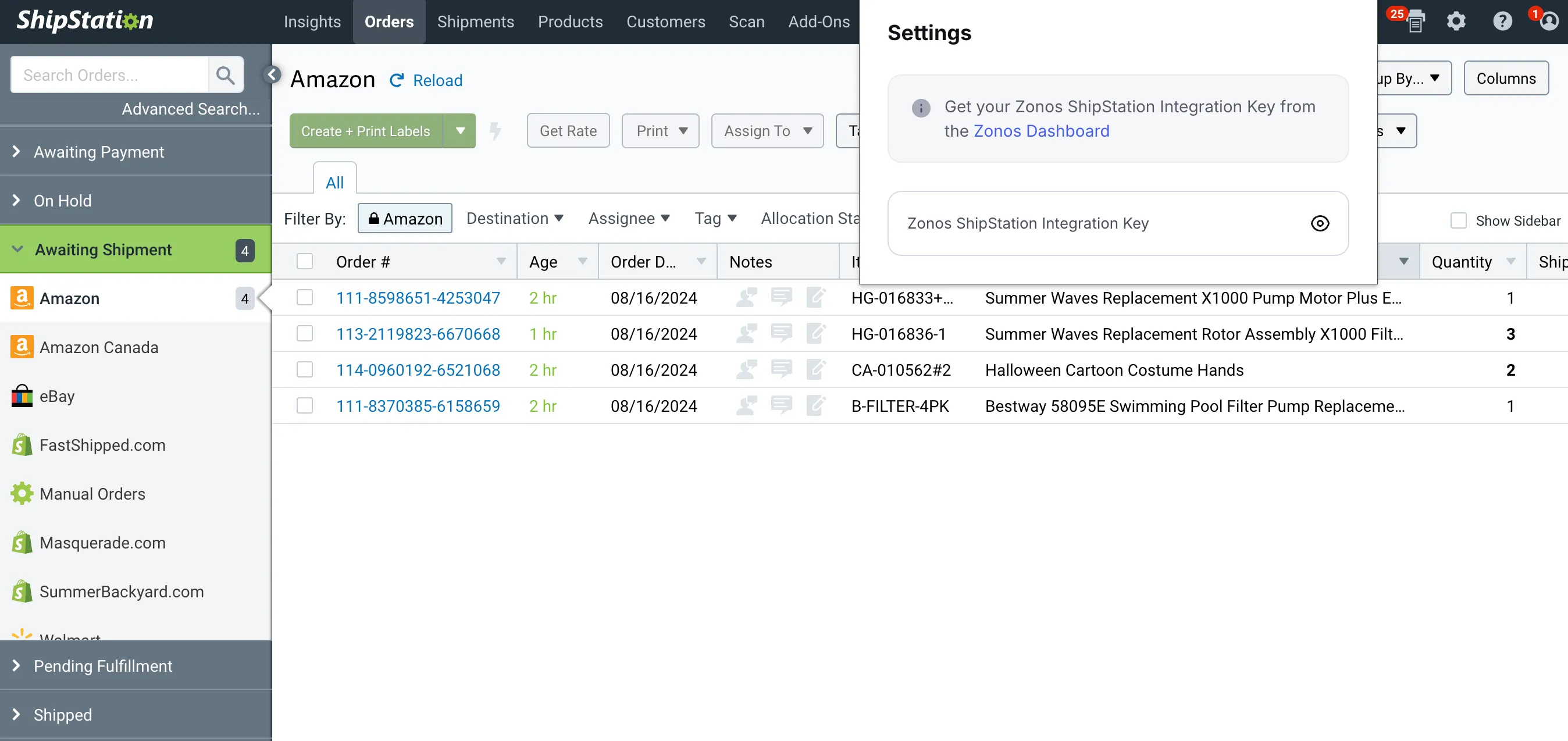
在Shipstation中访问Zonos标签
启用Zonos Chrome扩展以用于Shipstation。Zonos标签集成是一个Chrome扩展,旨在允许Shipstation用户在不离开Shipstation的情况下打印Zonos生成的运输标签。此浏览器扩展使您能够识别Zonos订单,创建标签,并在几次点击中将跟踪信息同步回Shipstation。